
Пайдаланушылардың Mozilla Firefox шолғышын тек негізгі компьютерде ғана емес, сонымен қатар басқа құрылғыларда ғана емес, сонымен қатар басқа құрылғыларда (жұмыс компьютерлері, планшеттер), Mozilla-да тарихқа кіруге мүмкіндік беретін мәліметтерді синхрондау функциясы жүзеге асырылды, Бетбелгілер Mozilla Firefox браузері пайдаланылған кез келген құрылғыдан құпия сөздерді және басқа шолғыш туралы ақпаратты сақтайды.
Mozilla Firefox жүйесінде синхрондау функциясы әр түрлі құрылғылардағы бірыңғай шолғыш браузерімен жұмыс істеудің тамаша құралы болып табылады. Синхрондау кезінде сіз Mozilla Firefox-та компьютерде жұмыс істей бастай аласыз, мысалы, смартфонда жалғастыра аласыз.
Mozilla Firefox-та синхрондауды қалай теңшеуге болады?
Біріншіден, біз барлық синхрондау деректерін серверлерде сақтайтын бірыңғай есептік жазбаны жасауымыз керек.
Мұны істеу үшін Mezilla Firefox-тің жоғарғы оң жақ бұрышын, мәзір батырмасындағы, содан кейін ашылатын терезеде таңдаңыз, таңдаңыз «Синхрондауды енгізу».

Экранда терезе пайда болады, онда сіз Mozilla тіркелгісіне кіруіңіз керек болады. Егер сізде ондай есеп болмаса, ол тіркелуі керек. Мұны істеу үшін түймесін басыңыз «Тіркелу».

Сіз ең аз деректерді толтыру қажет тіркеу парағына қайта бағыттайсыз.

Тіркелгіні тіркегеннен немесе тіркелгіге кіргеннен кейін, шолғыш деректерді синхрондау процесін бастайды.
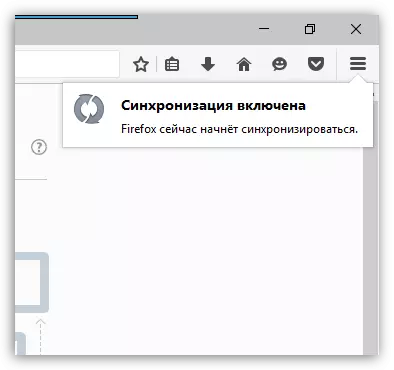
Mozilla Firefox-та синхрондауды қалай теңшеуге болады?
Әдепкі бойынша, барлық деректер Mozilla Firefox-қа синхрондалады - бұл ашық қойындылар, сақталған бетбелгілер, орнатылған қондырмалар, тарих тарихы, сақталған құпия сөздер және түрлі параметрлер.
Егер қонақүйлерді үндестіру қажет болса, мүгедектерді өшіруге болады. Мұны істеу үшін, шолғыш мәзірін және терезенің төменгі аймағында тіркелген электрондық пошта мекенжайын таңдаңыз.

Жаңа терезе синхрондау параметрлерін ашады, онда сіз синхрондалмаған осы элементтерден кенелерді алып тастай аласыз.

Mozilla Firefox-та қалай синхрондауды қолдануға болады?
Принцип қарапайым: Сіз Mozilla Firefox шолушысы пайдаланылатын барлық құрылғылардағы тіркелгіге кіруіңіз керек.
Жаңа сақталған парольдер, қосылған парольдер, қосымша парольдер, қосымша парольдер сияқты барлық жаңа өзгерістер, қосылған толықтырулар немесе ашық сайттар, содан кейін олар басқа құрылғылардағы шолғыштарға қосылады.
Қойындылармен бір-бірден бір сәт бар: егер сіз бір құрылғыда Firefox-пен жұмыс істеп, басқа құрылғыдан жалғастырғыңыз келсе, басқа құрылғыға барған кезде, бұрын ашық қойындылар ашылады.
Бұл пайдаланушылардың ыңғайлылығы үшін кейбір құрылғыларда кейбір қойындыларды, басқалардағы кейбір қойындыларды ашуға болады. Егер сізге бірінші құрылғыдағы қойындыларды қалпына келтіру керек болса, онда алдымен бірінші рет ашылды, содан кейін оны келесідей жасауға болады:
Браузер мәзірі түймесін басып, көрсетілген терезедегі элементті таңдаңыз. «Бұлт табақшалары».

Келесі мәзірде құсбелгіні қойыңыз «Бүйірлік тақтаның бұлт табақшаларын көрсету».

Firefox терезесінің сол жақ аймағында шағын панель пайда болады, ол синхрондау үшін тіркелгі пайдаланылатын басқа құрылғыларда ашылған қойындыларды көрсетеді. Бұл панельдің көмегімен сіз смартфондарда, планшеттерде және басқа құрылғыларда ашылған қойындыларға лезде өтуге болады.

Mozilla Firefox - бұл ыңғайлы синхрондау жүйесі бар тамаша шолғыш. Браузердің көпшілігінің және мобильді амалдық жүйелерге арналған, синхрондау мүмкіндігі көптеген пайдаланушылар үшін пайдалы болатындығын ескере отырып.
